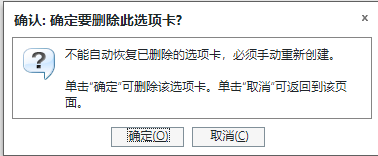常规步骤
用户可通过访问要配置的类型的信息页面来创建和配置选项卡。单击带有 "+" 图标的选项卡以创建新选项卡,并根据需要对其进行配置。
需要注意的是,在整个过程中,将保存选项卡,而不需要任何明确的操作。创建新选项卡的最大作用是在数据库中创建新的选项卡对象。选项卡上的任何操作 (其中包括更改名称、添加内容或删除内容) 都将立即保存在服务器上。
为特定类型添加和配置选项卡的常规步骤如下所示。在此示例中,我们将创建一个用于显示记录的选项卡,并对其进行配置:
1. 访问任何文档的信息页面,并通过单击 "+" 选项卡来创建新的选项卡:

2. 这将创建名为“新建选项卡 1”(或“新建选项卡 2”或某些变型,具体取决于新创建的选项卡的数量) 的新选项卡:

3. 您可以将此选项卡重命名为更有意义的名称。在这种情况下,由于此选项卡将用于显示记录,因此我们将其重命名为“记录”,方法是右键单击该选项卡,然后调用“重命名选项卡”操作:
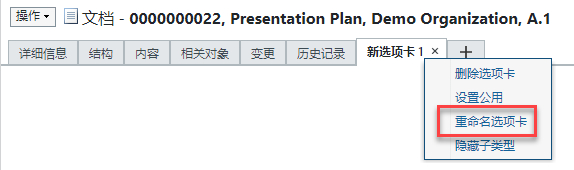
4. 在生成的对话框中输入所需名称,您应看到选项卡的新名称:

5. 新选项卡最初会添加到选项卡集的最右端。您可以通过单击鼠标左键并拖放将新选项卡移动到选项卡集中的不同位置:
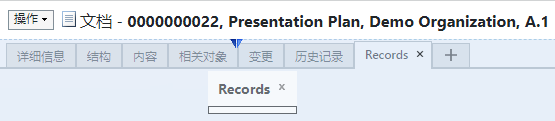
在升级后,为自定义或已配置选项卡设置的顺序不会保留。 |
6. 此时,我们已创建选项卡,并已为其指定描述性名称,也已将其移动到选项卡集中的所需位置。我们尚未向其中添加任何内容,但这并不重要。我们将通过单击“自定义”链接将内容添加到选项卡中。自定义菜单会显示可添加到选项卡中的内容项。内容项通常为表格或属性面板。主自定义菜单会显示内容项的类别。每个类别都有一个子菜单,其中显示了该类别中的内容项。您可以通过选中与类别关联的框来选择类别中的所有内容项,也可以选择某个类别内的各个内容项。我们会将“版本历史记录”表格添加到新选项卡中,方法是在“自定义”菜单中选择该表格:
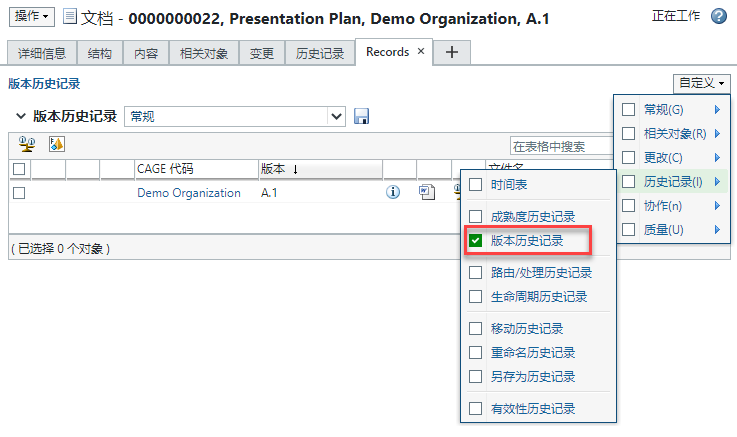
7. 现在,我们有一个“记录”选项卡,其中添加了“版本历史记录”组件。根据执行此操作的用户的管理角色,此选项卡及其内容将成为用户所特有的信息 (可供组织内的所有用户使用),或者可供站点内的所有用户使用 (适用于所有文档)。此内容将在下节中介绍。
要删除用户创建的任意选项卡,可右键单击该选项卡,然后调用“删除选项卡”操作。您还可以单击该选项卡上的 "x" 来删除该选项卡。
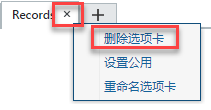
8. 您将收到以下确认对话框。单击“确定”将删除选项卡;单击“取消”将返回到页面。